что использовать вместо «Гугл Пэй» на «Андроид» – Москва и область
Система бесконтактных платежей Google Pay для смартфонов с операционной системой Android и поддержкой NFC в России не работает. Рассказываем, чем заменить эту технологию.
24 июня 2022
7 минут на чтение
Mir Pay
Есть аналоги, которыми можно пользоваться вместо бесконтактной оплаты. Все они дают возможность совершать платежи по тому же принципу, что и Google Pay. То есть, достаточно поднести мобильный телефон к совместимому терминалу, чтобы заплатить за товары или услуги.
Вам понадобится установить на смартфон мобильное приложение Mir Pay. Его можно скачать в магазине приложений Google Play. Обратите внимание: оно работает только с картами «Мир». Если у вас карта Visa или MasterCard, совершить бесконтактный платеж не получится.
Но заказать новую карту несложно. А если вы не можете ждать, выпустите виртуальную карту. Такую услугу предлагают многие банки, и занимает это не больше минуты. В банке Tinkoff, например, достаточно:
В банке Tinkoff, например, достаточно:
- открыть свой счет;
- нажать на + рядом с ним;
- выбрать последовательно «Выпустить новую карту» – «Для себя» – «Виртуальная».
После этого вам предложат дизайн, и на этом этапе надо выбрать платежную систему «Мир».
Когда у вас есть карта «Мир» и приложение Mip Pay, надо:
- открыть приложение;
- отсканировать карту или ввести данные вручную;
- активировать карту, следуя подсказкам на экране.
Готово. Можно совершать бесконтактные платежи с помощью приложения Mir Pay.
SberPay
У этой системы бесконтактных платежей тоже есть ограничения. Она предназначена для клиентов банка «Сбер» и работает только с картами «Мир». В апреле 2022 года из-за технических сложностей бесконтактная оплата с помощью SberPay не работала, но в начале июня ее восстановили.
Если у вас есть карта «Мир», выпущенная «Сбером», и приложение «Сбербанк Онлайн», не нужно ничего устанавливать дополнительно. Функция бесконтактной оплаты уже встроена в приложение. Чтобы ей воспользоваться, войдите в приложение и нажмите на иконку своего профиля. После этого – на значок в виде шестеренки, чтобы перейти в настройки.
Функция бесконтактной оплаты уже встроена в приложение. Чтобы ей воспользоваться, войдите в приложение и нажмите на иконку своего профиля. После этого – на значок в виде шестеренки, чтобы перейти в настройки.
Можно сделать проще – наберите в строке поиска рядом с иконкой профиля слово Sberpay.
В пункте «Оплата телефоном SberPay» добавьте свою карту. После этого можно пользоваться системой SberPay.
Samsung Pay
Приложение, как ясно по его названию, работает только на смартфонах и умных часах Samsung. И только с картами «Мир». Его можно загрузить из магазинов Google Pay либо Galaxy Store.
На русскоязычном официальном сайте Samsung есть удобная функция, позволяющая понять, работает ли система с картами вашего банка. Перейдите по ссылке и начните набирать в пустой строке название банка – вам тут же сообщат, получится ли у вас пользоваться бесконтактной оплатой или нет.
Если все в порядке, то:
- откройте приложение;
- выберите в меню пункт «Банковские карты»;
- нажмите на +, чтобы добавить свою карту;
- отсканируйте ее или введите данные вручную.

В отличие от приложений, о которых шла речь выше, Samsung Pay также подходит для хранения и использования скидочных карт и проездных билетов.
Huawei Pay
Это еще одно приложение, которое работает на смартфонах определенной марки. Оно доступно тем, кто пользуется мобильными девайсами Huawei и Honor. В России им можно пользоваться только для совершения расчетов с помощью карт Union Pay, выпущенных следующими банками:
- «Газпромбанк»;
- «Восточный банк»;
- «Россельхозбанк»;
- «Солидарность».
Список организаций, с которыми сотрудничает система, в перспективе обещают расширить.
Для того чтобы пользоваться Huawei Pay, нужно скачать приложение «Кошелек» из AppGallery. Если у вас есть смартфон Huawei или Honor с установленным на них приложением и карта Unio Pay, выполните следующие действия:
- откройте приложение;
- нажмите +, чтобы добавить карту;
- отсканируйте карту;
- следуйте дальнейшим инструкциям на экране.

Если все прошло успешно, можно совершать бесконтактные платежи с помощью Huawei Pay.
СБПэй
Приложение «СБпэй» создано на основе «Системы быстрых платежей», которую с 2019 года внедряет Центробанк. Это не совсем про бесконтактные платежи, но частично решает вопрос с отсутствием доступа к Google Pay. Его можно скачать в магазине Google Pay или на собственном сайте приложения.
Плюс системы – то, что ей совершенно не важно, что у вас за карта: Visa, Mastercard или «Мир». Она работает с любыми дебетовыми картами, но не с кредитными. Минус – то, что она позволяет оплачивать товары и услуги только по ссылкам в интернете, кнопкам на сайте и QR-кодам. То есть принцип «поднес смартфон к терминалу и совершил платеж» здесь не работает.
Использовать «СБПэй» можно, только если продавец к этому готов. Таких пока что немного. Это связано с тем, что система создавалась в первую очередь для быстрых платежей по номеру мобильного телефона, а оплата через QR-коды – полезная, но вторичная функция.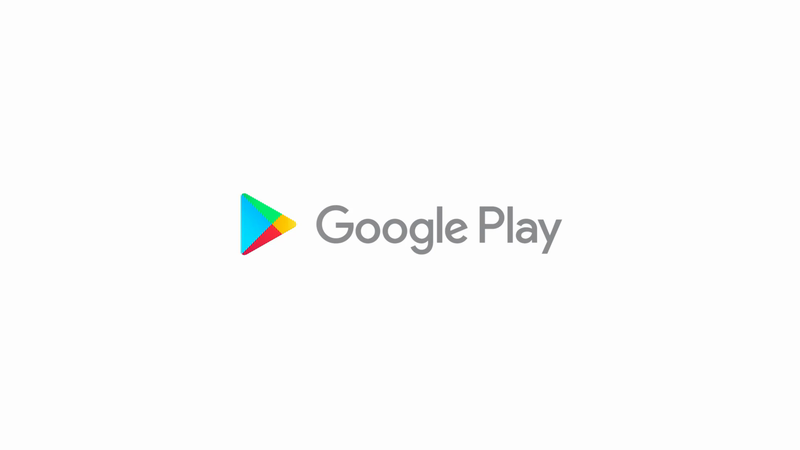 Возможно, в будущем ситуация изменится. Чтобы начать пользоваться «СБПэй»:
Возможно, в будущем ситуация изменится. Чтобы начать пользоваться «СБПэй»:
- скачайте приложение в магазине Google Play и откройте его;
- выберите из предложенного списка свой банк;
- введите номер телефона, на который будут приходить уведомления;
- укажите номер счета – приложение работает не с данными пластиковых карт, а с реквизитами банковских счетов.
Теперь при совершении покупки нужно:
- открыть приложение;
- навести камеру на QR-код – на главной странице приложения будет выделенная область, в которую нужно «поймать» код;
- выбрать счет оплаты, указать сумму, если она не отобразилась в соответствующем окошке, и подтвердить платеж.
Кошелек Pay
Эта система бесконтактных платежей работала только с картами Visa и Mastercard. После их ухода из России совершать с ее помощью бесконтактные платежи не получится. Но приложение «Кошелек» стоит упомянуть по другой причине. Оно дает возможность выпускать бонусные и дисконтные карты магазинов и использовать их в бесконтактном режиме.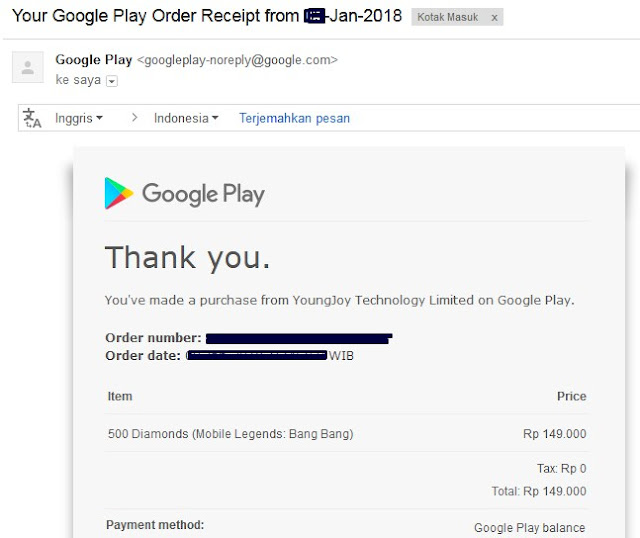 Теперь не нужно носить с собой множество пластиковых карт, чтобы получать скидки.
Теперь не нужно носить с собой множество пластиковых карт, чтобы получать скидки.
Достаточно установить мобильное приложение «Кошелек» и прямо в нем выпустить карты, которые вам требуются. Просто поднесите смартфон к терминалу, и сумма покупки уменьшится. Приложение скачивается в магазине Google Play, также у него есть собственный сайт.
Как видите, отсутствие Google Pay еще не означает, что вы больше никогда не сможете пользоваться бесконтактными платежами. Вам доступны альтернативные варианты.
Вам понравилась статья?
Что делать если не можешь добавить карту в Google Pay
Статьи › Дикси › Получить виртуальную карту Дикси как
Попробуйте указать другой способ оплаты. Убедитесь, что платежный адрес, указанный для способа оплаты, совпадает с тем, что выбран в настройках Google Pay. Если нет, откройте сайт pay.google.com, измените адрес и повторите попытку.
- Почему не получается добавить карту в Google Pay
- Почему в Google Play не добавляется карта
- Как добавить карту в гугл Пэй 2022
- Как оплатить Гугл Плей в России 2022
- Какие карты не подходят для Google Pay
- Какие карты поддерживает Google Pay 2022
- Как обойти блокировку Google Pay
- Как добавить карту в Google Pay в России
- Как обойти блокировку Google Play 2022
- Как платить в Google Play без карты
- Что делать если способ оплаты недоступен
- Как в России оплатить гугл плей
- Как сейчас добавить карту в Google Pay
- Как добавить любую карту в Google Pay
- Почему заблокировали Гугл пей
- Какие карты работают с Google Play
- Какие карты подходят для оплаты в гугл плей
- Почему у меня не работает Google Pay
- Что поставить вместо Гугл Пэй
- Как теперь оплатить покупку в гугл плей
- Как поменять страну в Google Play 2022
- Как добавить карту в Google Play
- Что делать если Гугл не принимает карту
- Можно ли сейчас добавить карту в Google Pay
Почему не получается добавить карту в Google Pay
Если же у вас не запрашивают никаких сведений, сделайте следующее: Попробуйте указать другой способ оплаты. Убедитесь, что платежный адрес, указанный для способа оплаты, совпадает с тем, что выбран в настройках Google Pay. Если нет, откройте сайт pay.google.com, измените адрес и повторите попытку.
Убедитесь, что платежный адрес, указанный для способа оплаты, совпадает с тем, что выбран в настройках Google Pay. Если нет, откройте сайт pay.google.com, измените адрес и повторите попытку.
Почему в Google Play не добавляется карта
С 10 марта Visa и Mastercard перестали работать в России. Это значит, что их карты, выпущенные российскими банками, продолжат работать внутри страны, но станут недоступны для оплаты за границей и в иностранных интернет-магазинах, а также не смогут работать через сервисы Apple Pay и Google Pay.
Как добавить карту в гугл Пэй 2022
На телефоне Android откройте раздел, в котором перечислены ваши способы оплаты в Google Play. Выберите Добавить способ оплаты. Укажите данные нового способа оплаты. Следуйте инструкциям на экране.
Как оплатить Гугл Плей в России 2022
Как оплатить Google Play и Google One в 2022 году:
- Оплата зарубежной картой банка
- Оплата на сайтах мобильных приложений
- Оплата подарочной картой
- Оплата с помощью специальных сервисных сайтов
- Используйте вместо Google Play Huawei AppGallery.

Какие карты не подходят для Google Pay
Платежные системы Visa и Mastercard отказались работать в России, из-за этого сервисы бесконтактной оплаты Apple Pay и Google Pay станут недоступны для владельцев таких карт.
Какие карты поддерживает Google Pay 2022
Google Pay всё 10 марта 2022 года Google Pay прекратил свою работу в России. Вернее, приложение по–прежнему доступно в Play Market, но толку от него ноль. Электронный кошелёк от Гугл поддерживал только карты платёжных систем MasterCard и VISA.
Как обойти блокировку Google Pay
Как обойти блокировку
Перейдите на сайт Google Pay. Если у вас несколько аккаунтов, выберите справа вверху тот, с которого вы покупали приложения. Нажмите на меню «≡» слева вверху и перейдите в «Настройки». Прокрутите до «Платёжного профиля» и измените пункт «Страна/регион», нажав на карандаш.
Как добавить карту в Google Pay в России
Как добавить карту:
- Откройте приложение «Google Кошелек».

- В нижней части экрана нажмите кнопку «Добавить в кошелек».
- Выберите Платежная карта.
- Коснитесь Новая кредитная или дебетовая карта.
- В нижней части экрана выберите Сохранить.
- Прочитайте условия эмитента и нажмите Принять.
Как обойти блокировку Google Play 2022
Как можно обойти блокировку Google Play: способы
Они помогают в два счета изменить адрес пользователя на реквизиты той страны, в которой имеется возможность посетить платформу Гуглплей. VPN Сервис — это расширение, которое необходимо скачать на смартфон и войти в него, после чего адрес будет изменен.
Как платить в Google Play без карты
Как оплатить покупки с мобильного счета в Google Play:
- войти в настройки аккаунта;
- зайти в раздел «Платежи и подписки»;
- выбрать «Способ оплаты»;
- нажать «Добавить оператора связи»;
- ввести номер мобильного телефона.
Что делать если способ оплаты недоступен
Если возникла проблема с одним способом оплаты, попробуйте воспользоваться другим:- Откройте приложение Google Play.

- Найдите товар, который хотите купить, и нажмите на цену.
- Нажмите на текущий способ оплаты.
- Выберите другой способ оплаты или добавьте новый.
- Оплатите покупку, следуя инструкциям на экране.
Как в России оплатить гугл плей
Как оплачивать в Google Play:
- Включите на смартфоне VPN той страны, где вы получали карту.
- Войдите в аккаунт и перейдите на страницу pay.google.com;
- В верхней части экрана нажмите Настройки и в разделе «Платежный профиль» рядом с пунктом «Страна/регион» нажмите на значок редактирования
Как сейчас добавить карту в Google Pay
Как добавить карту в Google Pay
Установите и откройте приложение Google Pay. Нажмите плюс внизу экрана, затем — Добавить карту. Укажите данные карты ЮMoney. Введите код из смс.
Как добавить любую карту в Google Pay
Важно!:
- Откройте приложение «Google Кошелек».
- Выберите «Добавить в Кошелек».

- Нажмите Подарочная карта.
- Найдите и выберите нужного продавца или подарочную карту. При необходимости можно выполнить поиск по названию продавца или карты.
- Возможно, вам будет предложено отсканировать карту.
Почему заблокировали Гугл пей
Самая распространенная проблема с оплатой — отсутствие действительного основного способа оплаты для автоматических платежей. Если мы не сможем списать средства с помощью вашего основного или резервного способа оплаты, то ваш аккаунт может быть переведен на льготный период и заблокирован через 30 дней.
Какие карты работают с Google Play
В аккаунт можно добавить следующие кредитные или дебетовые карты: MasterCard; Visa; Visa Electron.Примечание:
- электронный перевод;
- банковский перевод;
- Western Union;
- Money Gram;
- виртуальные кредитные карты;
- медицинский сберегательный счет;
- транспортные карты;
- платеж с блокировкой средств на карте.

Какие карты подходят для оплаты в гугл плей
Если вы совершаете покупку впервые, выбранный способ оплаты будет добавлен в ваш аккаунт Google.В аккаунт можно добавить следующие кредитные или дебетовые карты:
- MasterCard;
- Visa;
- Visa Electron.
Почему у меня не работает Google Pay
Google Pay заблокирован в России
Если испытываете проблему с оплатой, то все дело в терминале для оплаты: если его обслуживает банк, находящийся под санкциями, то платеж через Google Pay проходить не будет. Яркий пример — терминалы для оплаты в московском метро, который обслуживает попавший под санкции ВТБ.
Что поставить вместо Гугл Пэй
Чем заменить Google Pay на «Андроиде»:
- Mir Pay.
- SberPay.
- Samsung Pay.
- Huawei Pay.
- СБПэй
- Кошелек Pay.
Как теперь оплатить покупку в гугл плей
Запустите приложение Play Маркет, нажмите на иконку аккаунта справа от строки поиска, выберите «Платежи и подписки» -> «Способы оплаты». Если вы увидите опцию «Добавить оператора связи…», значит вам доступен такой способ оплаты, а если её нет — недоступен. Деньги за покупку спишутся со счёта вашего телефона.
Если вы увидите опцию «Добавить оператора связи…», значит вам доступен такой способ оплаты, а если её нет — недоступен. Деньги за покупку спишутся со счёта вашего телефона.
Как поменять страну в Google Play 2022
Внимание!:
- Откройте приложение Google Play. на устройстве Android.
- В правом верхнем углу экрана нажмите на значок профиля.
- Выберите Настройки Общие Настройки аккаунта Страна и профили.
- Укажите нужную страну.
Как добавить карту в Google Play
Как привязать карту к Гугл Плей:
- Нажмите «Добавить банковскую карту» и перейдите на сайт Google;
- Введите данные банковской карты и подтвердите привязку.
Что делать если Гугл не принимает карту
Удалите или обновите устаревшие карты
Войдите в аккаунт Google на странице https://pay.google.com. Найдите карту, которую вы использовали при оплате. Проверьте, когда истекает срок ее действия. Если он истек, удалите карту или обновите данные.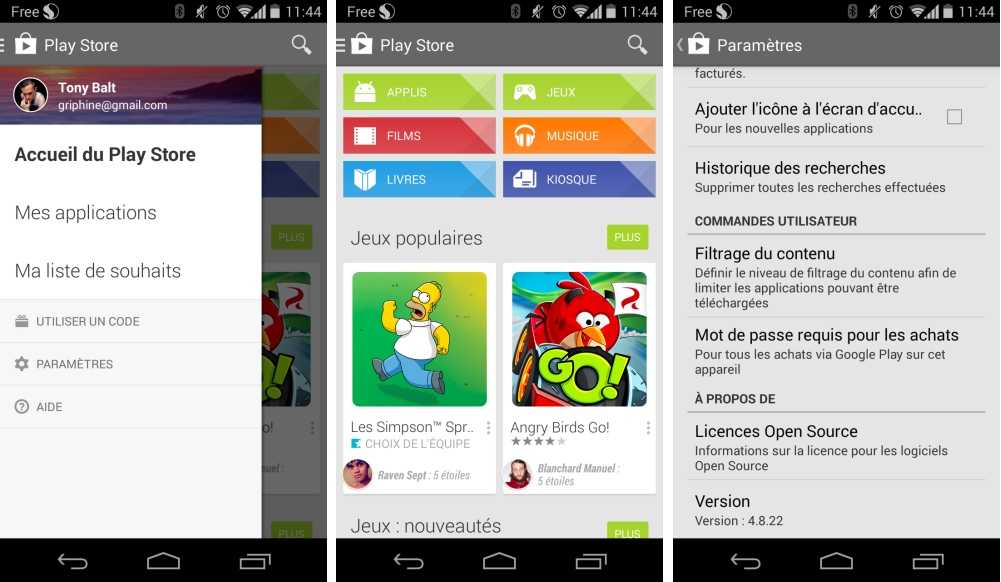
Можно ли сейчас добавить карту в Google Pay
Как добавить карту
Откройте приложение «Google Кошелек». В нижней части экрана нажмите кнопку «Добавить в кошелек». Выберите Платежная карта. Вы увидите все карты, которые сохранены в аккаунте Google.
Семейная группа Google — Оставайтесь на связи с семейной учетной записью
Начать работу легко
Просто создайте семейную группу до 6 человек. Пригласите людей, которых вы любите, и выберите, чем вы будете делиться в Google.
Получите больше от Google с семейной группой
Создайте более здоровые цифровые привычки
Семейная группа поможет вам направлять своих детей, когда они учатся, играют и исследуют Интернет.
Выработайте более здоровые цифровые привычки
Семейная группа поможет вам направлять своих детей, когда они учатся, играют и исследуют Интернет.
Family Link
Направляйте детей к качественному контенту, управляя приложениями, которые они используют, и следите за временем, проводимым за экраном.
Google Play
Одобряйте контент и управляйте покупками приложений для вашей семьи с помощью одного способа оплаты.
Stadia
Устанавливайте игровые ограничения, одобряйте покупки и управляйте настройками конфиденциальности, чтобы ваши дети играли в сети безопаснее.
Следите за своей семьей
Следите за тем, чтобы все было по расписанию и чтобы все были в курсе событий. Легко управляйте неделей с помощью семейных календарей, заметок и списков покупок.
Легко управляйте неделей с помощью семейных календарей, заметок и списков покупок.
Следите за своей семьей
Держите все по расписанию и всех в курсе. Легко управляйте неделей с помощью семейных календарей, заметок и списков покупок.
Календарь
Делитесь школьными спектаклями, семейными пикниками и другими событиями, чтобы быть в курсе всех дел.
Google Keep
Записывайте идеи подарков и ведите список покупок с полезными заметками, общими списками и напоминаниями.
Google Assistant
Попросите Google Assistant назначить члену вашей семьи напоминание, например «собирайся в школу», чтобы следить за повседневными делами.
Развлекайте свою семью
Получите больше пользы от своих планов и подписок, поделившись своими любимыми развлечениями со своей семейной группой.
Развлекайте свою семью
Получите больше пользы от своих планов и подписок, поделившись своими любимыми развлечениями со своей семейной группой.
Семейный план YouTube Premium
Поделитесь семейным планом и наслаждайтесь видео без рекламы, загрузками и фоновым воспроизведением на YouTube и YouTube Music.
YouTube TV
Зарегистрируйтесь, чтобы смотреть прямую трансляцию. Каждый в вашей семье получает личный доступ, библиотеку и неограниченный DVR.
Семейные планы YouTube Music Premium
Поделитесь Music Premium со своей семьей, чтобы слушать без рекламы, в автономном режиме и с выключенным экраном.
Покупайте и делитесь всей семьей
Подпишитесь на продукты и подписки Google всей семьей, чтобы делиться книгами, приложениями, хранилищем и многим другим.
Покупайте и делитесь всей семьей
Подпишитесь на продукты и подписки Google всей семьей, чтобы делиться книгами, приложениями, хранилищем и многим другим.
Семейная библиотека Google Play
Делитесь покупками в Google Play, такими как приложения, игры, книги, фильмы и телешоу, со своей семейной группой.
Google Play Pass
Предоставьте своей семейной группе доступ к сотням игр и приложений без рекламы с помощью Google Play Pass.
Google One
Делитесь всеми преимуществами Google One, включая дополнительное облачное хранилище для всех членов семьи, не делясь своими личными файлами.
Часто задаваемые вопросы
Как работает семейная группа?
Сколько стоит семейная группа?
Чем я могу поделиться в семейной группе?
В моей семейной группе есть дети. Как они контролируются?
Есть ли ограничения или требования?
Связаны ли семейная группа и Family Link?
Где я могу узнать больше?
Google Pay против. В биллинге приложений. Прежде чем я перейду к статье, я хотел бы… | by BlackSheep
Прежде чем перейти к статье, я хотел бы рассказать об инциденте, побудившем меня заняться исследованием этой темы.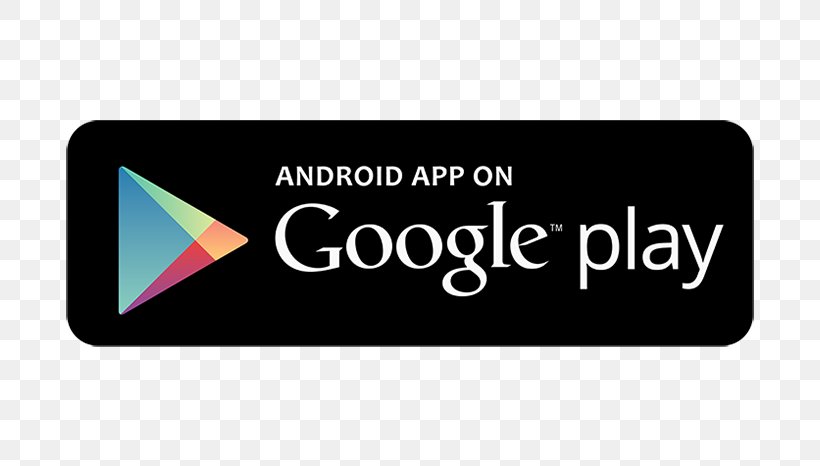
На днях наше приложение было отклонено в магазине Google Play. В электронном письме говорилось что-то вроде «Использовать биллинг в приложении». Моя команда была очень сбита с толку, потому что мы внедрили API Google Pay, который был доступен через Stripe SDK.
Для любого, кто использует Stripe (или любую стороннюю платежную систему), вы, естественно, склонны использовать любой API, доступный на этой платформе. Stripe не предлагает In App Billing через Google, поэтому, естественно, мы выбрали Google Pay. Проведя достаточное количество исследований, я понял, почему использование Google Pay для нашего приложения было неправильным решением.
Вот что я нашел —
Transaction Flows (https://developers.google.com/pay/issuers/tsp-integration/gpay-flows) Google Pay — это сервис, который по существу использует карты, загруженные в ваш Google Wallet, для Оплатите. Он может работать совместно со сторонними платежными системами (такими как Stripe) для совершения платежа, только если пользователь разрешает произвести платеж с помощью кнопки Google Pay.
Обычно используется для покупки физических товаров и услуг , предлагаемых платформой. Поэтому, если вы покупаете пару обуви в Интернете или оплачиваете онлайн-класс, вы можете произвести оплату через Google Pay, если Платформа предоставляет такую возможность.
Namimi (https://www.namiml.com/blog/set-up-iap-google-play-android-app)Примечание. Google Pay не является сквозным платежным шлюзом, он просто позволяет вам получить доступ к картам, хранящимся в безопасном месте (Google Wallet), если пользователь разрешит вам это сделать. Но для того, чтобы транзакция действительно состоялась, вы (разработчик приложения) должны связать ее со сторонней платежной системой (например, Stripe).
Также известная как In App Purchase функция In App Billing — еще один способ оплата с помощью карт, хранящихся в магазине Google Play, но в этом случае мы используем платежный шлюз Google для совершения платежа, и поэтому они взимают комиссию. В этом случае вы не можете использовать стороннюю платежную систему, и вы должны использовать платежный шлюз Google.
В этом случае вы не можете использовать стороннюю платежную систему, и вы должны использовать платежный шлюз Google.
Примечание. Чтобы разрешить платежи через In App Billing в Google, необходимо заранее зарегистрировать свои продукты и подписки в консоли Google Play.
Он обычно используется для разблокировки некоторых функций в приложении путем единовременного платежа или ежемесячной/годовой подписки и может использоваться для покупки цифровых товаров, таких как монеты/кредиты (которые можно использовать только в пределах приложение).
Это всего лишь несколько примеров, но вы можете прочитать обо всех примерах, используя приведенную ниже ссылку —
Понимание платежной политики Google Play
Платежная система Google Play необходима разработчикам, предлагающим покупки цифровых товаров и услуг в приложениях. …
support.google.com
Ну, это полностью зависит от того, что вы продаете на платформе. Вы можете использовать приведенную выше ссылку, чтобы решить, к какой категории относится тип покупки.
Вы можете использовать приведенную выше ссылку, чтобы решить, к какой категории относится тип покупки.
В некоторых приложениях используются оба типа интеграции платежей (Google Pay и In App Billing) для разных продуктов в приложении.
Отличный способ определить, какой способ оплаты используется другими приложениями (которые продают аналогичный продукт) в Play Store. Важно принять правильное решение заранее, потому что это может сэкономить вам и вашей команде недели на повторную реализацию метода оплаты, потому что ваше приложение было отклонено.
Такие приложения, как Spotify, технически подпадают под категорию In App Billing, но если вы попытаетесь перейти на премиальный план Spotify с помощью приложения, загруженного через Google Play Store, вы увидите, что оно перенаправляет на какую-то веб-страницу, которая позволяет вам войти вашей карты и не использует In App Billing.
Это связано с тем, что Spotify заключил сделку с Google, чтобы позволить им использовать свой собственный метод выставления счетов в приложении.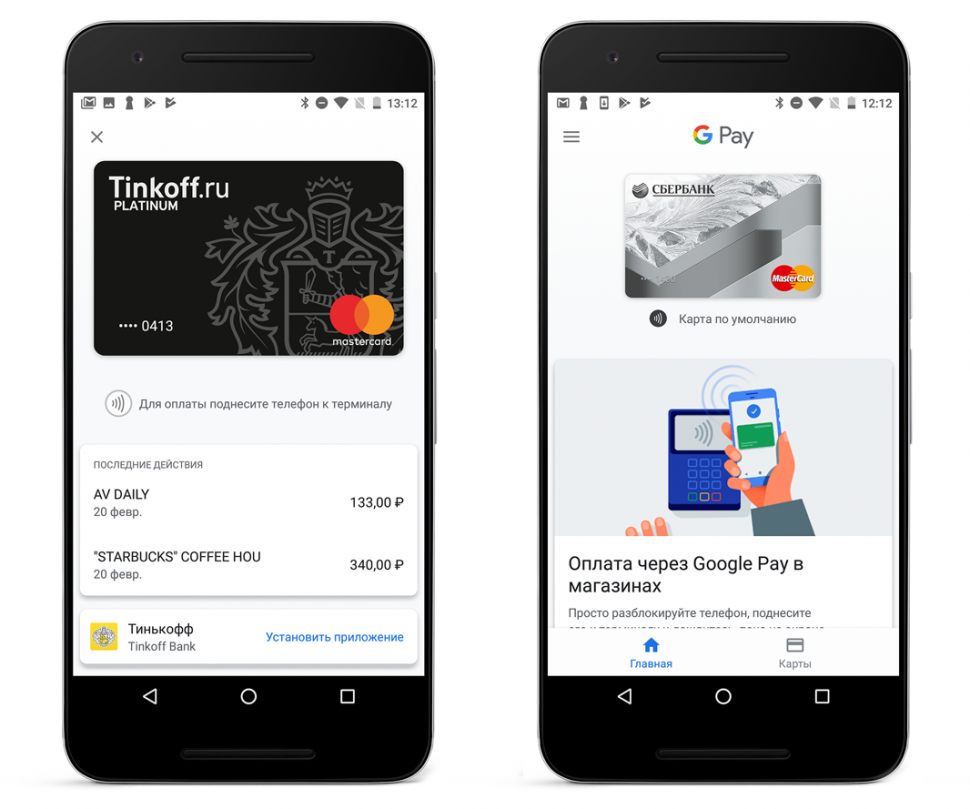




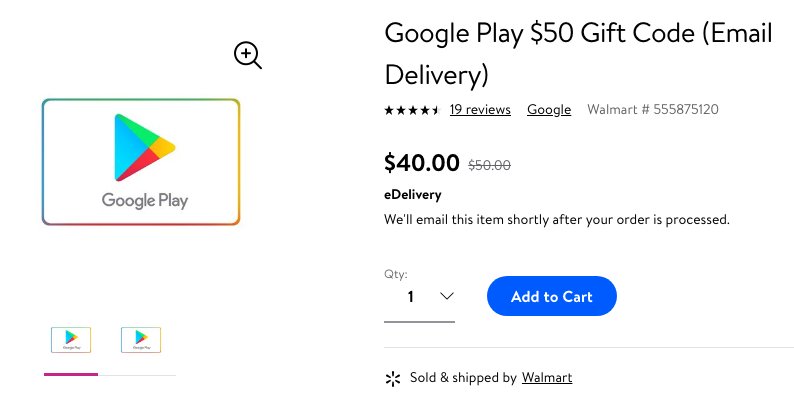

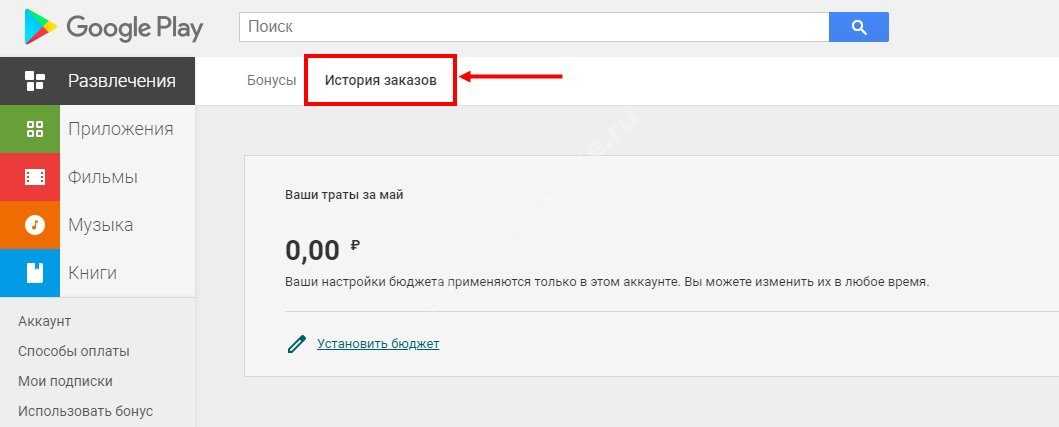
Ваш комментарий будет первым